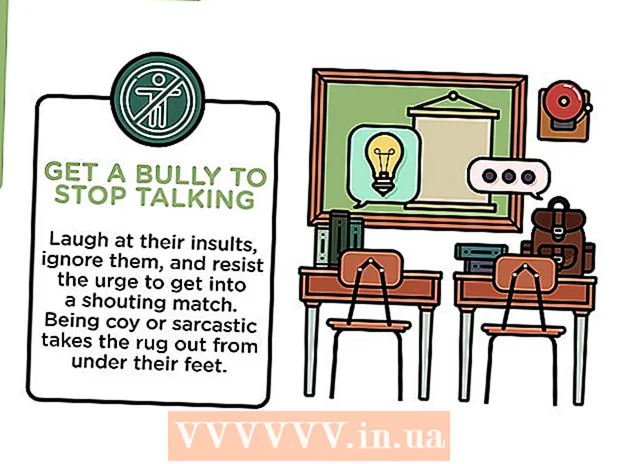Autor:
Tamara Smith
Dátum Stvorenia:
24 Január 2021
Dátum Aktualizácie:
1 V Júli 2024

Obsah
- Na krok
- Metóda 1 zo 6: Windows
- Metóda 2 zo 6: OS X Yosemite (10.10)
- Metóda 3 zo 6: OS X Mavericks (10.9) a staršie
- Metóda 4 zo 6: Android
- Metóda 5 zo 6: iOS
- Metóda 6 zo 6: Ubuntu
Skončili ste s predvoleným webovým prehliadačom? Vo väčšine operačných systémov môžete nastaviť vlastný prehliadač tak, aby otváral odkazy na webové stránky. Najskôr musíte nainštalovať nový prehliadač, aby ste ho mohli nastaviť ako predvolený. Ak chcete zmeniť predvolený prehliadač, budete musieť zariadenie so systémom iOS útek z väzenia. Našťastie vo väčšine ostatných operačných systémov je postup dosť jednoduchý.
Na krok
Metóda 1 zo 6: Windows
 Otvorte ponuku Štart a zadajte „Predvolené programy“ (alebo „Predvolené aplikácie“ v systéme Windows 10). Ponuku Štart otvoríte kliknutím na tlačidlo Štart alebo stlačením ⊞ Vyhrajte. Teraz sa v zozname výsledkov zobrazí možnosť „Predvolené programy“.
Otvorte ponuku Štart a zadajte „Predvolené programy“ (alebo „Predvolené aplikácie“ v systéme Windows 10). Ponuku Štart otvoríte kliknutím na tlačidlo Štart alebo stlačením ⊞ Vyhrajte. Teraz sa v zozname výsledkov zobrazí možnosť „Predvolené programy“.  Otvorte "Štandardné programy". Teraz sa zobrazí zoznam možností, z ktorých si môžete vybrať.
Otvorte "Štandardné programy". Teraz sa zobrazí zoznam možností, z ktorých si môžete vybrať.  Kliknite na „Nastaviť predvolené programy“. Teraz načítate zoznam všetkých programov do počítača. Toto načítanie môže chvíľu trvať.
Kliknite na „Nastaviť predvolené programy“. Teraz načítate zoznam všetkých programov do počítača. Toto načítanie môže chvíľu trvať.  Vyberte prehľadávač, ktorý chcete použiť. Prejdite zoznamom vľavo a vyhľadajte prehľadávač, ktorý chcete nastaviť ako predvolený. Prehliadač musí byť najskôr nainštalovaný, aby mohol byť uvedený v tomto zozname.
Vyberte prehľadávač, ktorý chcete použiť. Prejdite zoznamom vľavo a vyhľadajte prehľadávač, ktorý chcete nastaviť ako predvolený. Prehliadač musí byť najskôr nainštalovaný, aby mohol byť uvedený v tomto zozname. - Ak ste nový prehliadač ešte nenainštalovali, prejdite na jeho webovú stránku a stiahnite si inštalačný program.
 Kliknite na „Nastaviť tento program ako predvolený“. Windows teraz nakonfiguruje váš nový prehliadač tak, aby otváral všetky príslušné rozšírenia, odkazy a skratky.
Kliknite na „Nastaviť tento program ako predvolený“. Windows teraz nakonfiguruje váš nový prehliadač tak, aby otváral všetky príslušné rozšírenia, odkazy a skratky.
Metóda 2 zo 6: OS X Yosemite (10.10)
 Kliknite na ponuku Apple a vyberte možnosť „Predvoľby systému“. V aplikácii Yosemite sú predvolené nastavenia prehľadávača v ponuke „Predvoľby systému“.
Kliknite na ponuku Apple a vyberte možnosť „Predvoľby systému“. V aplikácii Yosemite sú predvolené nastavenia prehľadávača v ponuke „Predvoľby systému“.  Kliknite na možnosť „Všeobecné“. Teraz sa zobrazí zoznam všeobecných možností systému.
Kliknite na možnosť „Všeobecné“. Teraz sa zobrazí zoznam všeobecných možností systému.  Kliknite na ponuku „Predvolený prehľadávač“. Zo zoznamu dostupných prehľadávačov vyberte prehľadávač, ktorý chcete použiť.
Kliknite na ponuku „Predvolený prehľadávač“. Zo zoznamu dostupných prehľadávačov vyberte prehľadávač, ktorý chcete použiť. - Pred výberom musíte najskôr nainštalovať nový prehliadač.
Metóda 3 zo 6: OS X Mavericks (10.9) a staršie
 Otvorte Safari. Prekvapivo musíte najskôr otvoriť Safari, aby ste mohli zmeniť predvolený prehľadávač.
Otvorte Safari. Prekvapivo musíte najskôr otvoriť Safari, aby ste mohli zmeniť predvolený prehľadávač.  Kliknite na ponuku Safari a vyberte možnosť „Predvoľby“. Môžete tiež stlačiť ⌘ Príkaz+,
Kliknite na ponuku Safari a vyberte možnosť „Predvoľby“. Môžete tiež stlačiť ⌘ Príkaz+, Kliknite na kartu „Všeobecné“. Toto je zvyčajne už otvorené, keď otvoríte predvoľby.
Kliknite na kartu „Všeobecné“. Toto je zvyčajne už otvorené, keď otvoríte predvoľby.  Kliknite na rozbaľovaciu ponuku „Predvolený prehľadávač“. Zo zoznamu dostupných prehľadávačov vyberte prehľadávač, ktorý chcete nastaviť.
Kliknite na rozbaľovaciu ponuku „Predvolený prehľadávač“. Zo zoznamu dostupných prehľadávačov vyberte prehľadávač, ktorý chcete nastaviť. - Pred výberom musíte najskôr nainštalovať nový prehliadač.
 Zatvorte Safari a uložte zmeny. Váš nový prehliadač je teraz predvoleným prehliadačom na otváranie odkazov.
Zatvorte Safari a uložte zmeny. Váš nový prehliadač je teraz predvoleným prehliadačom na otváranie odkazov.
Metóda 4 zo 6: Android
 Otvorte aplikáciu Nastavenia. Táto aplikácia je na ploche alebo v zásuvke aplikácie.
Otvorte aplikáciu Nastavenia. Táto aplikácia je na ploche alebo v zásuvke aplikácie.  Otvorte možnosť „Aplikácie“ alebo „Aplikácie“. Teraz otvoríte Správcu aplikácií.
Otvorte možnosť „Aplikácie“ alebo „Aplikácie“. Teraz otvoríte Správcu aplikácií.  Nájdite aktuálny predvolený prehľadávač. Prejdite na kartu Všetky a zobrazte všetky svoje nainštalované aplikácie. Klepnutím vyberte prehliadač.
Nájdite aktuálny predvolený prehľadávač. Prejdite na kartu Všetky a zobrazte všetky svoje nainštalované aplikácie. Klepnutím vyberte prehliadač. - Na väčšine zariadení s Androidom sa predvolený prehliadač nazýva „Prehliadač“ alebo „Internet“.
 Posuňte zobrazenie nadol a klepnite na možnosť Vymazať predvolené nastavenia. Tento prehliadač už nie je predvoleným prehliadačom.
Posuňte zobrazenie nadol a klepnite na možnosť Vymazať predvolené nastavenia. Tento prehliadač už nie je predvoleným prehliadačom. - Ak je možnosť „Vymazať predvolené nastavenia“ sivá, je možné, že nemáte nainštalovaný iný prehliadač alebo tento prehliadač už nemusí byť predvoleným prehliadačom.
 Klepnite na odkaz na webovú stránku. Otvorte aplikáciu, kde nájdete odkaz na webovú stránku, napríklad e-mailovú správu. Teraz sa zobrazí okno, v ktorom môžete zvoliť prehliadač, pomocou ktorého chcete odkaz otvoriť.
Klepnite na odkaz na webovú stránku. Otvorte aplikáciu, kde nájdete odkaz na webovú stránku, napríklad e-mailovú správu. Teraz sa zobrazí okno, v ktorom môžete zvoliť prehliadač, pomocou ktorého chcete odkaz otvoriť.  Klepnite na nový prehliadač a potom na „Vždy“. Všetky odkazy, na ktoré odteraz klepnete, sa otvoria v novom prehliadači.
Klepnite na nový prehliadač a potom na „Vždy“. Všetky odkazy, na ktoré odteraz klepnete, sa otvoria v novom prehliadači.
Metóda 5 zo 6: iOS
 Pochopte postup. V systéme iOS nemôžete zmeniť predvolený prehliadač. Jediným spôsobom, ako to urobiť, je útek z väzenia - odstránenie obmedzenia spoločnosti Apple týkajúceho sa zariadenia. Takto aj tak stratíte platnosť záruky a neodporúča sa to, ak chcete upraviť iba predvolený prehliadač. Útek z väzenia je určený pre pokročilých používateľov a môže zlomiť vaše zariadenie.
Pochopte postup. V systéme iOS nemôžete zmeniť predvolený prehliadač. Jediným spôsobom, ako to urobiť, je útek z väzenia - odstránenie obmedzenia spoločnosti Apple týkajúceho sa zariadenia. Takto aj tak stratíte platnosť záruky a neodporúča sa to, ak chcete upraviť iba predvolený prehliadač. Útek z väzenia je určený pre pokročilých používateľov a môže zlomiť vaše zariadenie. - Prečítajte si o útekoch z väzenia a dozviete sa viac o útek z väzenia zariadení so systémom iOS.
 Nainštalujte si Google Chrome. Pomocou tohto triku môžete nastaviť Chrome ako nový predvolený prehliadač. Prehliadač Chrome je možné bezplatne stiahnuť z App Store.
Nainštalujte si Google Chrome. Pomocou tohto triku môžete nastaviť Chrome ako nový predvolený prehliadač. Prehliadač Chrome je možné bezplatne stiahnuť z App Store.  Otvorte Cydiu. Ak chcete nainštalovať túto úpravu, musíte otvoriť program Cydia. Toto je správca balíkov pre útek z väzenia.
Otvorte Cydiu. Ak chcete nainštalovať túto úpravu, musíte otvoriť program Cydia. Toto je správca balíkov pre útek z väzenia.  Vyhľadajte výraz „Otvoriť v prehliadači Chrome“. Tento balík by sa mal dať ľahko nájsť v zozname výsledkov. Autorom je Andrew Richardson.
Vyhľadajte výraz „Otvoriť v prehliadači Chrome“. Tento balík by sa mal dať ľahko nájsť v zozname výsledkov. Autorom je Andrew Richardson.  Klepnite na „Inštalovať“ a potom na „Potvrdiť“. Cydia teraz stiahne a nainštaluje balík. Toto zvyčajne netrvá dlho.
Klepnite na „Inštalovať“ a potom na „Potvrdiť“. Cydia teraz stiahne a nainštaluje balík. Toto zvyčajne netrvá dlho.  Klepnite na možnosť „Reštartovať odrazový mostík“. Vaše zariadenie sa teraz reštartuje a boli vykonané zmeny.
Klepnite na možnosť „Reštartovať odrazový mostík“. Vaše zariadenie sa teraz reštartuje a boli vykonané zmeny.  Klepnite na odkaz. Odkazy, na ktoré klepnete, by sa teraz mali otvárať v prehliadači Chrome namiesto Safari.
Klepnite na odkaz. Odkazy, na ktoré klepnete, by sa teraz mali otvárať v prehliadači Chrome namiesto Safari.
Metóda 6 zo 6: Ubuntu
 Kliknite na ikonu Gear v pravom hornom rohu a zvoľte „Nastavenia systému“. Týmto sa otvorí okno „Nastavenia systému“.
Kliknite na ikonu Gear v pravom hornom rohu a zvoľte „Nastavenia systému“. Týmto sa otvorí okno „Nastavenia systému“.  V časti „Systém“ vyberte možnosť „Podrobnosti“. Teraz uvidíte informácie o vašom systéme.
V časti „Systém“ vyberte možnosť „Podrobnosti“. Teraz uvidíte informácie o vašom systéme.  Kliknite na možnosť „Predvolené programy“. Teraz otvoríte zoznam štandardných aplikácií pre dôležité systémové funkcie.
Kliknite na možnosť „Predvolené programy“. Teraz otvoríte zoznam štandardných aplikácií pre dôležité systémové funkcie.  Kliknite na rozbaľovaciu ponuku Web. Teraz sa zobrazí zoznam dostupných prehľadávačov. Prehliadač musí byť najskôr nainštalovaný, aby mohol byť uvedený v tomto zozname.
Kliknite na rozbaľovaciu ponuku Web. Teraz sa zobrazí zoznam dostupných prehľadávačov. Prehliadač musí byť najskôr nainštalovaný, aby mohol byť uvedený v tomto zozname.  Vyberte prehľadávač, ktorý chcete použiť. Vaše nové nastavenia sa automaticky uložia. Všetky odkazy sa teraz otvoria vo vybranom prehliadači.
Vyberte prehľadávač, ktorý chcete použiť. Vaše nové nastavenia sa automaticky uložia. Všetky odkazy sa teraz otvoria vo vybranom prehliadači.